
奈末pdf合并分割助手
v8.8 綠色版- 軟件大小:1.50 MB
- 軟件語言:簡體中文
- 更新時間:2021-04-30
- 軟件類型:國產軟件 / 文件分割
- 運行環境:WinAll, WinXP, Win7, Win10
- 軟件授權:免費軟件
- 官方主頁:http://www.240980.com
- 軟件等級 :
- 介紹說明
- 下載地址
- 精品推薦
- 相關軟件
- 網友評論
pdf合并分割助手綠色版是很多人都喜歡用的一款pdf文件分割及合并的應用工具,可以支持多個PDF文件合并成一個PDF文件,還提供PDF批量加密碼和PDF批量加水印等功能,操作起來特別簡單,一鍵輕松上手!好用又實用!
奈末pdf合并分割助手功能:
1、多個PDF文件合并成一個PDF文件
2、JPG,PNG,BMP,TIF合并轉PDF
3、支持軟件定制服務
4、PDF分割成多個PDF文件
5、PDF批量加密碼和PDF批量加水印
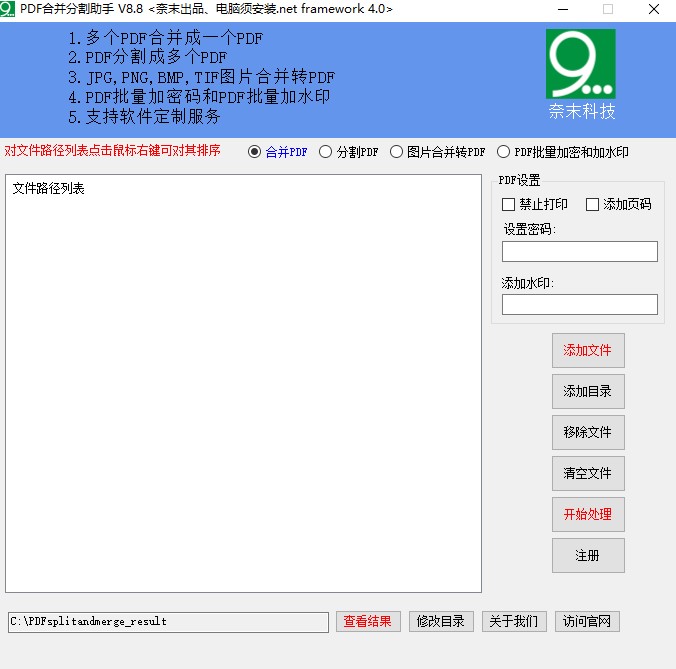
pdf合并分割助手免費版亮點:
1、拆分模式,PDF分割成單個的頁面,通過頁面范圍,由成組的頁面或刪除某些頁面
2、PDF合并,結合任何PDF文件,包括密碼保護的
3、PDF分配器,分割PDF文件轉換成單頁中點擊幾下
4、通過拆分范圍,除某些頁面范圍為單獨的PDF文件
5、預覽,無需額外的軟件下載由于內置的pdf閱讀器
6、文件序列,編輯文件序列在隊列中的合并模式下工作一段時間
7、加密文件,拆分和合并密碼保護的文件(需要有效的密碼*)
8、沒有限制,在網頁或PDF文檔允許的數量沒有限制
9、安全,與在線服務,PDF分割和合并可確保私人文件安全
10、為方便添加和整理文件拖動和拖放支持,分裂和輕松合并PDF文檔
使用方法:
1、首選選擇功能選項,頂部有四個選項,分別是1、合并PDF2、分割PDF3、圖片合并轉PDF4、PDF批量加密和加水印
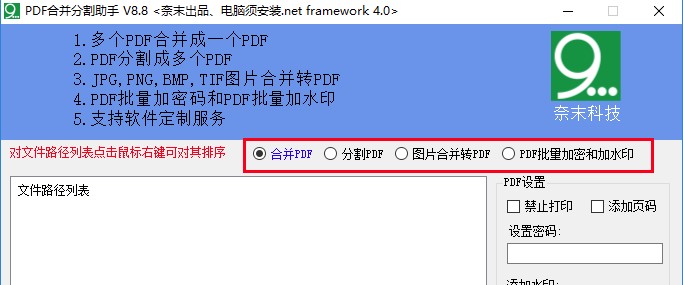
2、點擊底部“添加文件”,導入PDF或圖片文件;或者直接拖入文件到軟件列表中;在列表中,用戶可以對文件進行排序。
3、如果想移除其中添加的一個文件,只需選中文件,然后點擊“移除文件”即可;若想清空導入文件,只需點擊“清空列表”,確定后即可清空全部導入的文件
4、點擊“開始處理”,軟件處理軟件列表中的文件
5、點擊“添加目錄”,可以批量導入一個文件夾中的所有PDF或圖片文件到軟件列表
6、在目錄一欄下用戶可以自定義設置輸出文件夾目錄
7、文件在列表中位置調整:選中軟件列表所添加的文件,點擊右鍵可對文件“上移”“下移”“移至頂部”“移至底部”
8、在設置密碼一欄下,用戶可以設置PDF文件的密碼。可設置處理后的PDF文檔是禁止止打印,設置密碼,設置水印
9、點擊“注冊”,可以獲取正版使用權,獲取更多功能。聯系客服付款后,發送注冊界面中的機器碼給客服,獲取注冊碼,填入注冊碼,確定后即可注冊
溫馨提示:
如果系統是windows10,該系統對C盤權限管理嚴格,所以請不要放到桌面或者C盤,盡量放到D盤,E盤、、、、、
電腦須安裝有、net framework 4、0
下載地址
- Pc版
奈末pdf合并分割助手 v8.8 綠色版
精品推薦
- pdf合并軟件

pdf合并軟件 更多+
談起pdf文件合并的問題,相信有很多朋友都不知道怎么操作,這時候就需要用到pdf合并軟件。該軟件具有豐富強大的功能,可以支持多種格式的文件,能夠將多個文件合并成單個pdf文件,還可以根據自己的需求進行設置,可謂是方便又好用!
-

freepdf合并工具 v1.0 免費版 4.97 MB
下載/簡體中文 v1.0 免費版 -

云展網pdf合并工具電腦版 官方版 5.22 MB
下載/簡體中文 官方版 -

奈末pdf合并分割助手 v8.8 綠色版 1.50 MB
下載/簡體中文 v8.8 綠色版 -

分割寶官方版(pdf合并分割器) v2.1.0.10 官方版 7.95 MB
下載/簡體中文 v2.1.0.10 官方版 -

迅捷pdf合并器免費版 官方版 504.00 KB
下載/簡體中文 官方版
本類排名
本類推薦
裝機必備
換一批- 聊天
- qq電腦版
- 微信電腦版
- yy語音
- skype
- 視頻
- 騰訊視頻
- 愛奇藝
- 優酷視頻
- 芒果tv
- 剪輯
- 愛剪輯
- 剪映
- 會聲會影
- adobe premiere
- 音樂
- qq音樂
- 網易云音樂
- 酷狗音樂
- 酷我音樂
- 瀏覽器
- 360瀏覽器
- 谷歌瀏覽器
- 火狐瀏覽器
- ie瀏覽器
- 辦公
- 釘釘
- 企業微信
- wps
- office
- 輸入法
- 搜狗輸入法
- qq輸入法
- 五筆輸入法
- 訊飛輸入法
- 壓縮
- 360壓縮
- winrar
- winzip
- 7z解壓軟件
- 翻譯
- 谷歌翻譯
- 百度翻譯
- 金山翻譯
- 英譯漢軟件
- 殺毒
- 360殺毒
- 360安全衛士
- 火絨軟件
- 騰訊電腦管家
- p圖
- 美圖秀秀
- photoshop
- 光影魔術手
- lightroom
- 編程
- python
- c語言軟件
- java開發工具
- vc6.0
- 網盤
- 百度網盤
- 阿里云盤
- 115網盤
- 天翼云盤
- 下載
- 迅雷
- qq旋風
- 電驢
- utorrent
- 證券
- 華泰證券
- 廣發證券
- 方正證券
- 西南證券
- 郵箱
- qq郵箱
- outlook
- 阿里郵箱
- icloud
- 驅動
- 驅動精靈
- 驅動人生
- 網卡驅動
- 打印機驅動

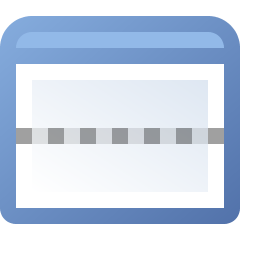
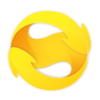































網友評論